Eine eher unauffällige Neuerung in iOS 6 ist der sogenannte „geführte Zugriff“. Dieser ist in jeder Applikation verfügbar, indem man nach der Aktivierung in den Einstellungen drei Mal hintereinander auf den Homebutton klickt.
Nun erscheint ein Fenster, wo man die Bereiche umkreisen kann, die nicht nutzbar sein sollen. Es wird empfohlen auch die Hardwaretasten zu deaktivieren. Hat man seinen Sektor oder auch den ganzen Bildschirm umkreist, besitzt man die Pflicht, sofern es noch nicht geschehen ist, eine Codesperre mit einer Ziffernfolge zu belegen. Die ist dafür da, dass nur mir es möglich ist, den Zugriff später wieder zu aktivieren.
Wir haben aber eine Methode herausgefunden, wie man den „Guided Access“ vollkommen ohne Code deaktivieren und somit das eigentlich gesperrte Gerät frei nutzen kann. Hier ist unsere Anleitung:
- Nachdem der „geführte Zugriff“ angeschaltet wurde, 10 Sekunden lang auf die Entsperrtaste (oben rechts) drücken, danach 10 Sekunden lang den Homebutton ohne absetzen dazunehmen, sodass man beide gleichzeitig gedrückt hält. Nun sollte sich das Gerät ausschalten.
- Jetzt ein wenig warten und dann wieder erst 10 Sekunden die Entsperr- und dann 10 Sekunden beide Tasten drücken. Danach sollte man aber noch 10 Sekunden lang nur den Homebutton betätigen, ohne von diesem abzusetzen. Hier braucht man etwas Geduld und ein paar Versuche, bis sich das Device wieder einschaltet. Bei einigen Geräten kann man aber auch auf herkömmliche Art starten.
- Wenn es hochgefahren ist, erscheint der Sperrbildschirm, welcher sich sofort automatisch (!!) entriegelt. Danach sollte die Anwendung wieder zu sehen sein. Aber hier ist der Trick: Kurz nachdem sich das Gerät entsperrt hat, muss man (mehrmals) auf die Hometaste klicken, bis man auf den Startscreen kommt. Hier kann sich der geführte Zugriff nicht aktivieren!
- Jetzt das Einstellungsicon suchen und darauf tippen. Hier unter Allgemein – Bedienungshilfen – geführter Zugriff den Schalter umlegen.
- Nun muss man nochmal das iDevice herunterfahren (10 Sekunden lang Entsperrtaste, dann 10 Sekunden Home- und Entsperrtaste gleichzeitig drücken).
- Jetzt kann man das System auf übliche Art und Weise starten und vollkommen frei nutzen. Es könnte passieren, dass der geführte Zugriff etwas spinnt, wenn man ihn wieder einschalten möchte.
Also, falls euch mal der Code verloren geht, könnt ihr diese Methode anwenden. Es funktioniert leichter als gedacht.


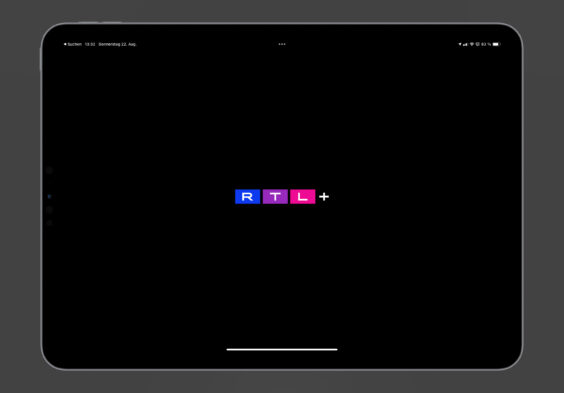
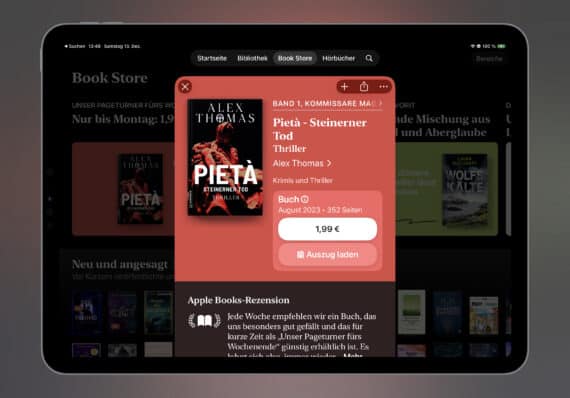
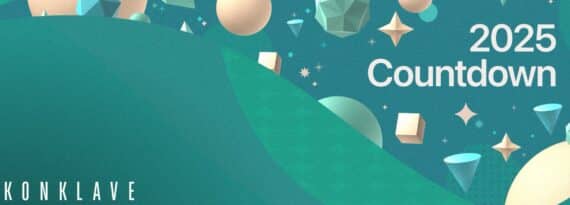
26 Gedanken zu „Anleitung: So kann man den geführten Zugriff ohne Code umgehen“
Die Kommentare sind geschlossen.